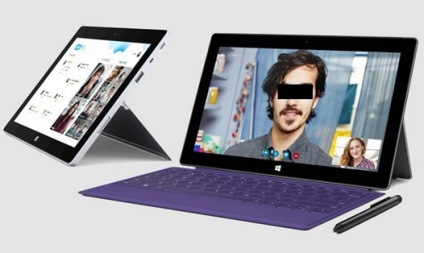
Додаток Skype зберігає всі текстові повідомлення з чату в єдиній базі даних SQL. Файл бази даних має ім'я main.db, який зберігається в готельної для кожного користувача Skype теки програми, що знаходиться за наступним шляхом:
Отже, ви вже здогадалися, що для того, щоб видалити історію чату з конкретним користувачем, нам потрібно отримати доступ до вмісту цього файлу.
Увага! Перед тим як почати, не забудьте зробити резервну копію файлу main.db, скопіювавши його в окрему папку.
Тепер можна починати:
1. Запустіть SQLite Database Browser і в вікні, перейдіть в меню «File» і виберіть пункт «Open Database»
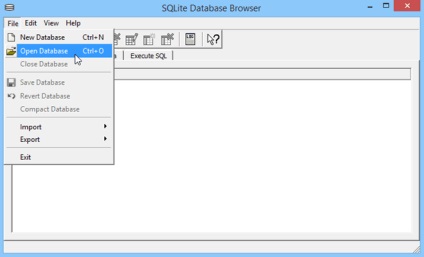
2. Знайдіть файл main.db, розташований в згаданій вище папці користувача Skype
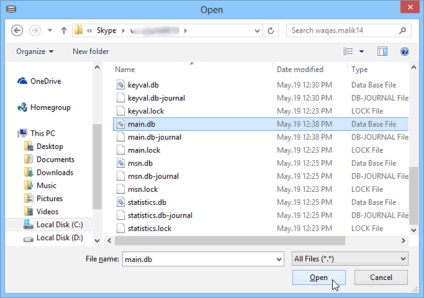
3. Виберіть файл main.db і клацніть на кнопці «Open»
4. Перейдіть на вкладку «Browse Data» і в випадаючому меню виберіть таблицю (Table) з найменуванням «Conversation»
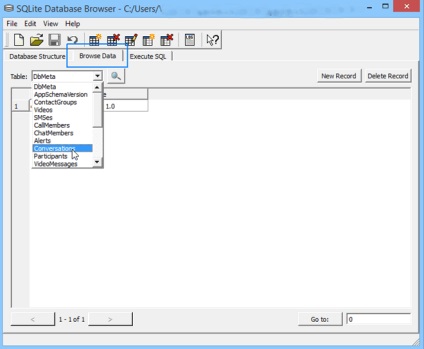
5. У вікні, ви побачите перелік контактів, історія спілкування з якими зберігається в базі даних Skype
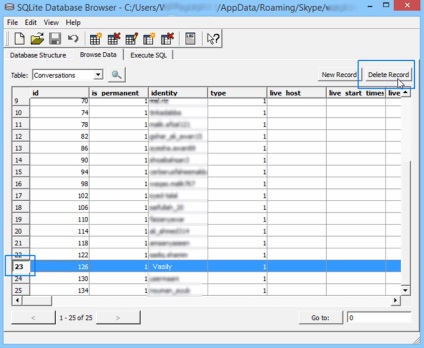
6. Виберіть рядок з потрібним вам контактом і натисніть на кнопку «Delete Record», розташовану у верхньому правому куті над таблицею
7. Тепер нам потрібно зберегти зміни. Для цього клікніть по кнопці «Зберегти» (Save), значок якої у вигляді дискети ви знайдете на панелі інструментів програми
Ось і все, тепер всі повідомлення чату окремо обраного контакту видалена з вашого ПК або планшета. Майте на увазі, що це станеться тільки на вашому пристрої, а на пристрої вашого абонента повідомлення залишаться в колишньому вигляді.